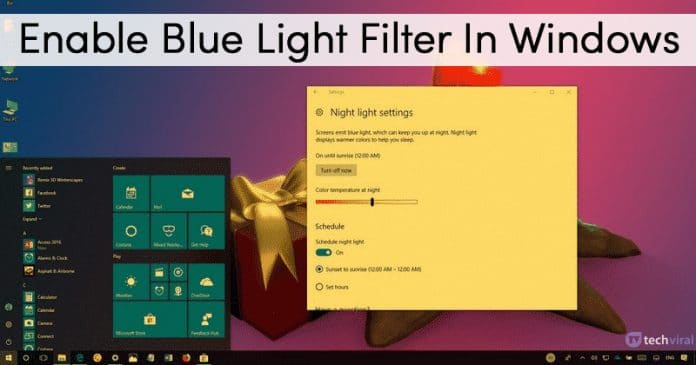A menüsor a MacBook felületének létfontosságú eleme, és karcsú csíkként jelenik meg a képernyő tetején. Hozzáférést kínál különféle rendszer- és alkalmazásfunkciókhoz, így a lap használatának elsajátítása növelheti a termelékenységet és egyszerűsítheti a munkafolyamatot. Ha szeretné megtudni, hogyan rögzíthet elemeket a Mac gép menüsorához, kövesse ezt a cikket.
-
Gyors hozzáférés: Gyors hozzáférést biztosít a szükséges elemekhez. Ezáltal nincs szükség a fájlrendszerben való navigálásra, illetve a Start menüben vagy az indítópulton való keresésre.
-
Testreszabás: Miután rögzítette a kívánt alkalmazásokat a menüsoron, átrendezheti az elemeket a Cmd billentyű (⌘) megnyomásával, és a gombostűk sorrendbe állításával a trackpad vagy a külső egér segítségével.
-
Többfeladatos munkavégzés: A gyakran használt alkalmazások rögzítésével a felhasználók gyorsan válthatnak közöttük anélkül, hogy más ablakokat kellene minimalizálniuk vagy bezárniuk.
Milyen típusú elemeket rögzíthet a menüsorra?
-
Rendszervezérlő elemek: Ide tartoznak a rendszervezérlők, például a Bluetooth, az AirDrop, a Screen Mirroring stb.
-
Vezérlőközpont modulok: Kiválaszthatja, hogy mikor legyenek láthatóak (intervallumokban) a menüsorban.
-
Egyéb modulok: Ezek olyan elemek, amelyek a menüsorban és a Vezérlőközpontban is láthatóvá tehetők.
-
Harmadik féltől származó alkalmazások: Sok alkalmazás támogatja a menüsor ikonjait. Olvassa el cikkünket, hogy megtudja a legjobb ingyenes menüsor-alkalmazásokat Machez.
A vezérlőközpont elemeinek rögzítése a Mac menüsorához
- Kattintson a Vezérlőközpont → Válasszon elemet a panelen.

- Húzza át a kiválasztott elemet a menüsorban.
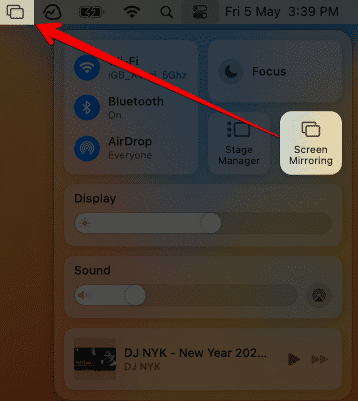
A hozzáadott ikonok helyzetét a billentyűzeten található Command (⌘) gomb megnyomásával és elhúzásával is tetszés szerint módosíthatja.
Elemek hozzáadása a menüsorhoz macOS Ventura vagy újabb rendszerben
- Kattintson az Apple logóra () a menüsorban → Válassza a Rendszerbeállítások lehetőséget.

- Lépjen a Vezérlőközpontba.
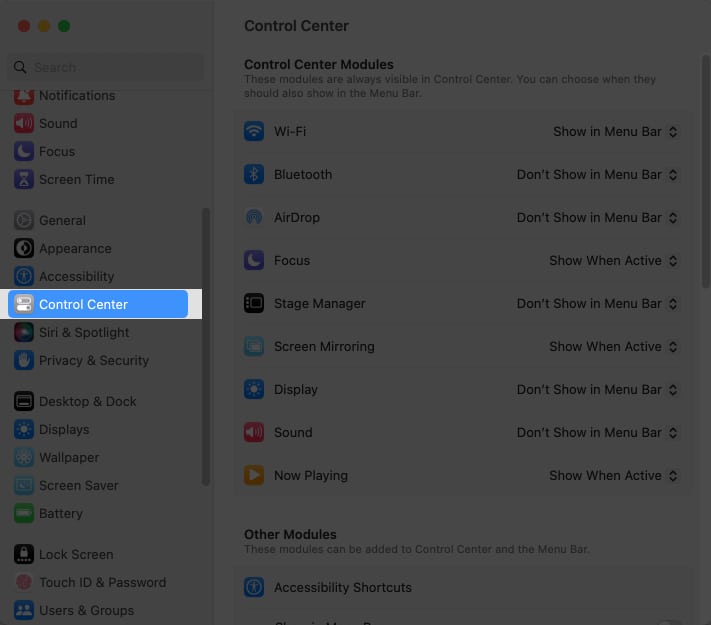
Kövesse az alábbi lépéseket a megjeleníteni kívánt modul és szolgáltatások alapján.
Adja hozzá a Vezérlőközpont modulokat a menüsorhoz
A lap melletti legördülő menüre kattintva kiválaszthatja a kívánt lehetőséget. A rendelkezésre álló lehetőségek a következők:
-
AirDrop, Wi-Fi, Bluetooth és Stage Manager esetén: megjelenítés a menüsorban, ne jelenjen meg a menüsorban.
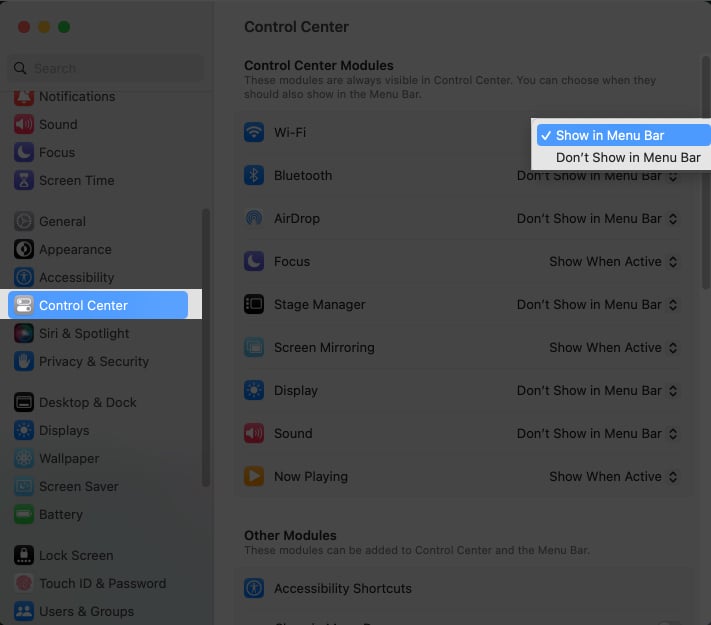
-
Más modulok esetén: Mindig jelenjen meg a menüsorban, Mutasd, amikor aktív, Ne jelenjen meg a menüsorban.
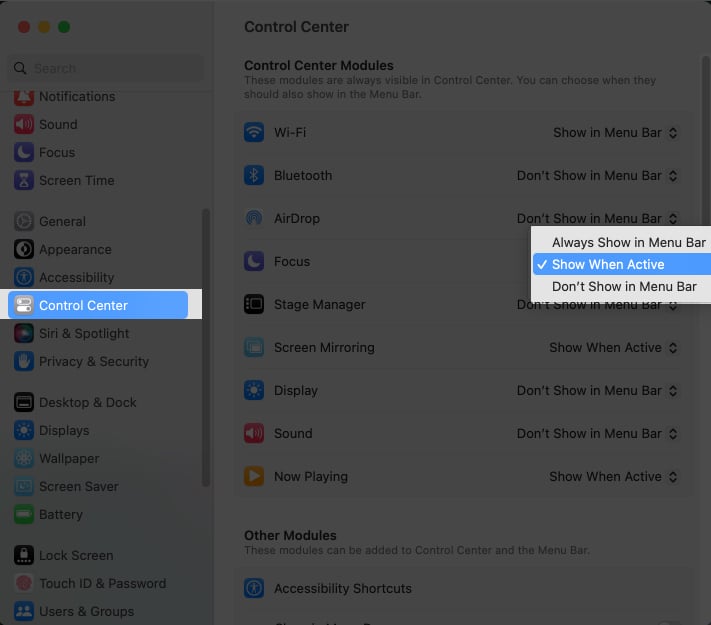
Ha meggondolja magát, és eltávolít elemeket a menüsorból, egyszerűen válassza ki a Ne jelenjen meg a menüsorban lehetőséget a legördülő menüből.
Egyéb modulok
Ha olyan modulokat szeretne megjeleníteni a menüsorban, mint a Kisegítő lehetőségek parancsikonja, Akkumulátor és egyebek, kapcsolja be a Megjelenítés a menüsorban lehetőség melletti gombot.
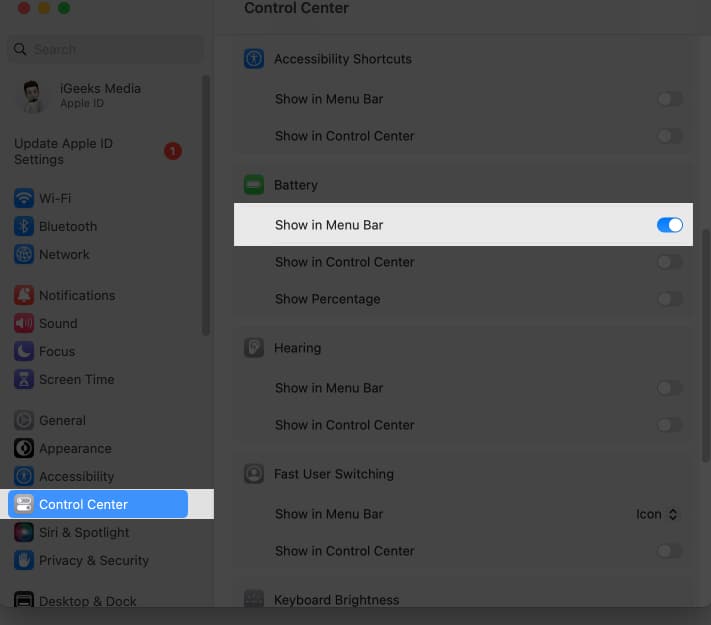
Ha el szeretné távolítani ezeket az opciókat a menüsorról, egyszerűen kikapcsolhatja az egyes funkciók melletti gombot.
Csak menüsor
A Spotlight, a Siri vagy a Time Machine menüsoron való megjelenítéséhez válassza a Megjelenítés a menüsorban opciót az ezen elemek melletti legördülő menüből.
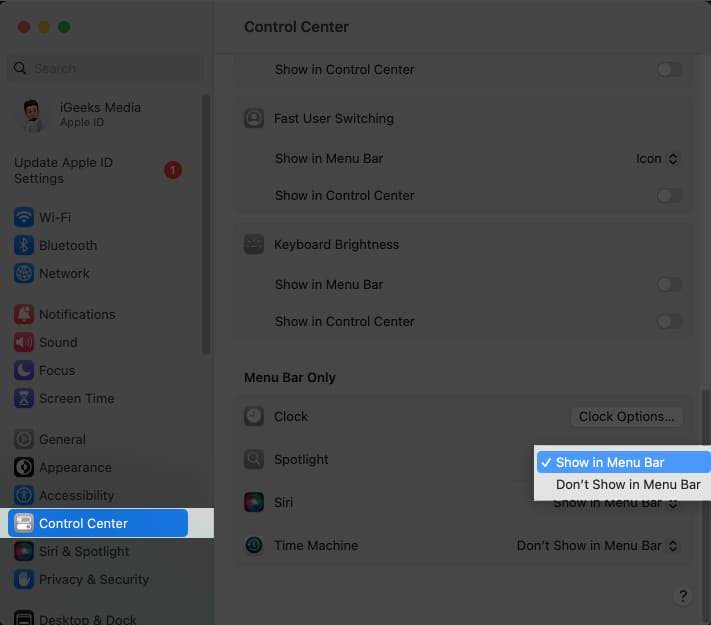
GYIK
A Mac-en a menüsorhoz rögzíthető elemek száma nem rögzített. Ne feledje azonban, hogy ha túl sok elemet ad hozzá, a menüsor zsúfolt lesz, és nehezebb lesz használni.
A Mac gépen nem minden elem rögzíthető a menüsorhoz. A menüsor csak alkalmazásokkal, mappákkal és meghatározott rendszerbeállításokkal rögzíthető.
Nem, a menüsor elemeinek megjelenése nem módosítható Mac számítógépen. Az alkalmazás vagy a Mac beállításai határozzák meg, hogyan fog kinézni egy elem.
Befejezés…
Remélem, a fenti cikk segített elemeket hozzáadni a Mac menüsorához, és a gyakran használt elemeket nehézség nélkül használni. Ne felejtse el megosztani a Mac menüsor tapasztalatait az alábbi megjegyzésekben.
Olvass tovább:
- Hogyan lehet kijavítani, hogy az iPhone Continuity kamera nem működik Mac rendszeren
- Tippek az Apple Pages profi használatához Macen
-
A helyszolgáltatások be- és kikapcsolása Mac rendszeren
Szerző profilja
Bhaskar
Bhaskar az iGB család tagja, és szívesen kísérletezik szavakkal és ritmusokkal. Van érzéke a web- és alkalmazásfejlesztéshez is. Ha nem ír, akkor rátalálhat a húrokra, vagy sportol. Estére pedig az idézetei megjelennek az Ön Instagram hírfolyamain.